
Správca sa môže pri nasadení balíka Office 2019 do spoločnosti prvýkrát stretnúť s tým, že inštalačný obraz balíka Office 2019 si už nemôžete stiahnuť z licenčného webu VLSC (Volume Licensing Service Center). Inštalačné súbory balíka Office sú teraz k dispozícii online v sieti Office CDN (Network Delivery Network). Ďalšie prekvapenie distribúcie Kancelária 2019 Teraz sa nedodáva vo forme obvyklého balíka MSI, ale distribuuje sa prostredníctvom inštalačného programu Kliknutím spustíte (napríklad Office 365). V tomto článku sa budeme zaoberať funkciami prípravy a nasadenia podnikovej verzie balíka Office 2019 v podnikovej sieti (ručne pomocou GPO alebo SCCM)..
Hlavné funkcie balíka Office 2019, ktoré si musíte pamätať pred začatím nasadenia balíka v spoločnosti:
- Aplikácia Office 2019 sa dá nainštalovať iba v systéme Windows 10 alebo Windows Server 2016/2019;
- Inštalátor balíka Office 2019 je založený na technológii “Kliknite a pracujte / Click-to-Run (C2R) “, Ale nie na klasický inštalátor MSI (ako tomu bolo v predchádzajúcich verziách balíka Office);
- V počítači Office 2019 nemôžete súčasne používať predchádzajúcu verziu balíka Office ani žiadny balík z balíka Office 365 (napríklad nemôžete nainštalovať program Skype for Business Click to Run from Office 365);
- Nástroj Office Deployment Tool (ODT) sa teraz používa na konfiguráciu inštalačných možností balíka Office 2019 namiesto známeho nástroja na prispôsobenie balíka Office (OCT); Pozri príklad nasadenia Office 2016.
- Inštalácia sa vždy vykonáva na systémovej jednotke.
Pred nasadením balíka Office 2019 skopírujte kľúč na inštaláciu produktov z balíka Office z vášho osobného účtu na webovej stránke VLSC (môže to byť kľúč na aktiváciu servera KMS alebo kľúč MAK na viacnásobnú inštaláciu).
Ak chcete nasadiť balík Office 2019 pomocou technológie Click-to-Run, musíte použiť špeciálny nástroj - nástroj nasadenia Nástroj Microsoft Office Deployment Tool - ODT (používa sa aj na nasadenie Office 365 ProPlus).
Stiahnite si nástroj Microsoft Office Deployment Tool (https://www.microsoft.com/en-us/download/details.aspx?id=49117), spustite súbor officedeploymenttool_11901-20022.exe a rozbaľte obsah nástroja Office Administrator Click-to-Run lokálny adresár v počítači.
Ako vidíte, v inštalačnom adresári sú tri súbory XML s ukážkovou konfiguráciou inštalácie: configuration-Office365-x64.xml, configuration-Office365-x86.xml a configuration-Office2019Enterprise.xml. Program setup.exe sa používa na začatie prijímania distribučného balíka a na spustenie inštalácie balíka Office na klienta.

V tomto prípade nás nezaujímajú konfiguračné súbory pre Office 365 (aké sú rozdiely medzi Office 2016/2019 a Office 365). Prejdime k súboru XML configuration-Office2019Enterprise.xml, ktorý obsahuje príklad konfigurácie balíka Office 2019 Enterprise pre kanál hromadnej licencie. Zvážte štruktúru súboru XML:
Zvážte hlavné parametre:
OfficeClientEdition = "64"- Nainštalujte 64-bitovú verziu balíka Office 2019Channel = "PerpetualVL2019- Nainštalujte balík Office 2019 prostredníctvom multilicencie- inštalácia anglického vydania úradu. Na vytvorenie a inštaláciu ruskej verzie musíte zadať ru-ru;- Pred inštaláciou balíka Office 2019 musíte odinštalovať všetky staré verzie balíka Office nainštalované prostredníctvom systému Windows MSI. Tento parameter je komentovaný, ale pred nasadením balíka Office 2019 ho musíte povoliť, inak sa počas nasadenia vyskytnú chyby;- Môžete určiť komponenty balíka Office (ProPlus2019Volume, Standard2019Volume, ProjectPro2019Volume, ProjectStd2019Volume, VisioPro2019Volume, VisioStd2019Volume), ktoré sa majú nainštalovať. V parametri PIDKEY = "" môžete zadať podnikový kľúč (zvyčajne kľúč MAK);- Použitie zobrazenia smernice môžete nainštalovať iba vybrané aplikácie balíka Office (predvolene inštalátor C2R nainštaluje všetky aplikácie balíka Office).
Po vytvorení súboru XML si môžete stiahnuť distribučný balík na inštaláciu balíka Office 2019. Spustite príkaz:Setup.exe / stiahnuť konfiguráciu-Office2019Enterprise.xml

Stiahnutie distribúcie je tiché. Na stiahnutie potrebujete prístup na internet, súbory sa sťahujú zo siete CDN Office.
Po dokončení sťahovania sa v adresári Microsoft Office Deployment Tool (obsahuje súbory cab a datové súbory na inštaláciu balíka Office 2019) zobrazí priečinok Office s veľkosťou približne 2 GB..
Výsledný balík je možné použiť na inštaláciu balíka Office 2019 do počítačov používateľov. Aby však každý počítač nepreberal inštalačné súbory balíka Office 2019 z CDN, ale používal lokálnu kópiu, musíte zadať cestu k adresáru s inštalačnými súbormi balíka Office v súbore XML. Najjednoduchší spôsob, ako ich umiestniť do zdieľaného sieťového priečinka. Napríklad:
Ak chcete vygenerovať súbor XML pre balík Office 2019, vyberte:
- Office Suites: Office Standard 2019 - hromadná licencia
- Aktualizačný kanál: Office 2019 Perpetual Enterprise
Môžete tiež určiť, že inštalačné súbory balíka Office sa nemajú prijímať z CDN siete Microsoft, ale zo sieťového priečinka v miestnej sieti..
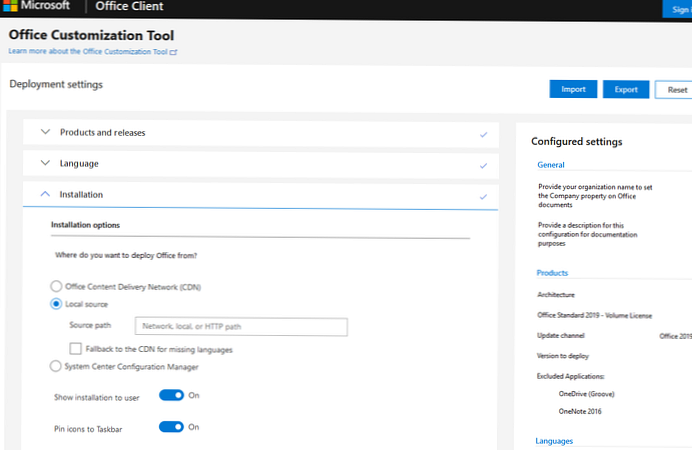
Po vyplnení všetkých formulárov kliknite na položku Exportovať, stiahnite súbor XML a umiestnite ho do adresára pomocou nástroja Office Deployment Tool..
Teraz môžete skopírovať adresár Microsoft Office Deployment Tool s xml súbormi a distribúciou Office 2019 do sieťového adresára alebo na server SCCM..
Na spustenie inštalácie balíka Office2019 stačí spustiť príkaz:
Setup.exe / configure configuration-Office2019Enterprise.xml
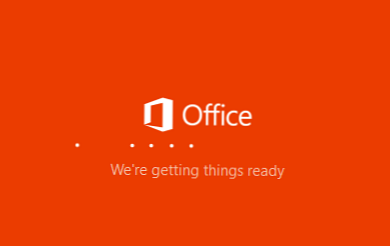
Po dokončení inštalácie balíka Office 2019 Enterprise alebo ktoréhokoľvek z jeho balíkov môžete produkt aktivovať pomocou MAK viacnásobného inštalačného kľúča, ak ste ho neurčili v súbore XML (Súbor -> Účet -> Informácie o produkte -> Zmeniť produktový kľúč) alebo pomocou Server KMS (ako nainštalovať server KMS na aktiváciu balíka Office 2019).
Na ďalšiu konfiguráciu nastavení balíka Office v počítačoch používateľov môžete použiť šablóny administratívneho objektu GPO.











